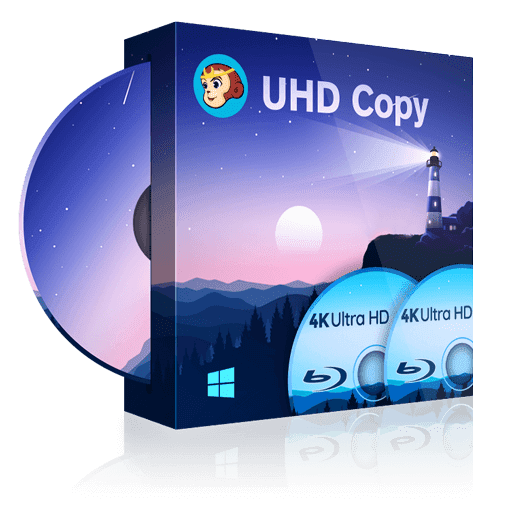4K UHD BDの書き込みに最適なUHDバーナー
要約: 多彩なUHDバーナーが提供されている市場から、信頼性の高いものを見つけるのがそれほど難しくないかもしれません。DVDFab UHD コピーおよびUHD 作成は、ちょうどあなたが求めている高速と高品質の出力を特徴とする最高のUHD BD書き込みツールです。
DVDFab 11は、その強力な機能および使い勝手の良さで、多くの優れた4K UHD BD書き込みツールから際立っています。この記事では、DVDFab製品から4K UHD BDのコピーと作成に非常に適している2種類のベストUHDバーナーをピックアップしてご紹介します。
Part 1: DVDFab UHDコピー:最高の4K UHD BD書き込み&コピーソフト
DVDFab UHDコピーは、全機能の4K UHD BDコピーソリューション&UHD BD書き込みツールであり、全ての4K UHD BDを4K UHD Blu-ray ISO、フォルダ、または空きのブルーレイディスク(BD50またはBD25)にコピーするために使用されています。空きの4K UHDブルーレイディスクは非常に高価なので、UHDのハードコピーを作成するために常に購入するのがあまり現実的とは言えません。この場合、4K UHD BDの完全なコピーをISOまたはフォルダとして保存した方が最善な選択肢になるかもしれません。 そして、さらに良い知らせとして、コンピューターのハードドライブに保存されたISOまたはフォルダは、UHDプレーヤーに接続されたUSBを通していつでも再生可能です。このようにして、空きの4K UHD ブルーレイディスクにお金をかけずに済みます。さらに、DVDFab UHDコピーは、ISOとフォルダの作成以外にもまだまだ豊富な機能を提供しています。例えば、「詳細設定」を行うことで、空きのBD50またはBD25ディスクに書き込むことができます。では次に、DVDFab UHDコピーに搭載されている3つの主要な機能についてご説明します。
DVDFab UHDコピーの主な機能:
1. フルディスク:
UHDコピーモード「フルディスク」では、UHDディスク全体を確実にISO、フォルダ、または空きのBD25/50ブルーレイディスクにコピーできます。ISOまたはフォルダを作成している場合は、「詳細設定」でBD100を選択できます。すると、4K UHD BD全体の1:1ロスレスコピーが作成されます。圧縮コピーを必要とする場合は、BD25またはBD50を選択し、ISO、フォルダとして保存するか、あるいは空きのBD25/50ディスクに直接書き込むことができます。さらに、どのような出力方式であっても、出力ファイルは常にHDR10およびDolby Visionの品質を維持できます。圧縮したデータをBD25/50の空きディスクに書き込む場合は、下部のメニューで「保存先」を該当のブルーレイドライブに指定してください。
2. メインムービー:
4K UHD ブルーレイには複数のムービーファイルが含まれています。UHDコピーモード「メインムービー」では、4K UHD BD全体をコピーする代わりに、そのムービーファイルから、コピーしたい部分を自由に選択することができます。このように、ムービーファイルを一部だけコピーする方が極めて高速で、無駄なコピープロセスを省き、だいぶ時間を節約できます。ます最初に4K UHD BDをブルーレイドライブに挿入し、64ビット版のDVDFab11を起動してください。 メイン画面が表示されると、「コピー」モジュールに移動して、「メインムービー」を選択します。そして「追加」ボタンを利用すれば、ディスクをロードできます。コピー対象として、メインムービーもしくは映画の他の部分に指定するには、「他のタイトルを選択」をクリックしてください。 ここで、各タイトルの「オーディオ」、「チャプター」、および「字幕」も確認可能です。
ただし、一度に1つのメインムービーしか選択できないので、ご注意ください。選ばれたメインムービーをコピーすれば、ISO(2160p品質のBD100、BD66、BD50、BD25)、またはフォルダとして保存するか、もしくは空きのBD50/25ディスクに直接書き込み可能です。ちなみに、このモードでも、全てのファイルがHDR10とDolby Visionの品質で出力でき、BD100 ISOを作成する場合は、なおさら1:1のロスレスコピーになります。UHDプレーヤー間の互換性問題により、BD100物理ディスクに書き込めないのですが、代わりにBD100 ISOとしては出力できます。BD50/25の物理ディスクに書き込む場合は、元の4K UHD ブルーレイのデータを収めるようにある程度圧縮されますが、それでも2160p品質、HDR10、およびDolby Visionが維持されます。
3.クローン/書き込み:
4K UHD BDを1:1のロスレスレートでクローンまたは書き込みたい場合は、このオプションを選択してください。このクローンモードでは、ディスクをISOファイルにクローンすることしかできず、そして前文に述べたように、物理的なBD-XLディスクへの書き込みもサポートしていません。
以上をもって、DVDFab UHDコピーによって提供される3つの主要な機能を簡単にご紹介しました。ご参考になれば幸いです。
Part 2: DVDFab UHD 作成
個性的な4K UHD Blu-rayディスク、ISO、またはフォルダを作成したい場合は、「DVDFab UHD 作成」があなたのお役に立てるはずです。このUHD ブルーレイ作成に最適なソフトを利用すると、ほぼすべての動画形式をブルーレイプレーヤーで再生できる4K UHD ブルーレイ形式に変換できます。 端的に言うと、このDVDFab書き込みエンジンが内蔵されたツールを使用すれば、あらゆる動画形式を変換して、空きのBD50またはBD25ディスクに書き込み可能です。ほかには、ISO(BD100、BD66、BD50、BD25)として保存する選択肢も用意されています。ちなみに、ディスクとISO形式として出力する場合は、「詳細設定」でいろんなセッティングを行うことがお勧めです。
このUHD BD 書き込みツールを用いれば、ほぼ全ての人気ビデオフォーマットを4K UHD ブルーレイ形式に変換できます。 UHD Blu-ray ISOまたはフォルダの処理と作成には、常に長い時間がかかりがちで、その対策として、DVDFabには、Intel Quick Sync、NVIDIA CUDA、および高速に処理するためのAMD Accelerationが導入されています。この数々のテクノロジーは、Intel CPU、Nvidia GPU、AMD CPUおよびGPUなどのコンピュータハードウェアの処理速度を向上させるために、それぞれの開発者によって丁寧に作成されたものです。 ちなみに、前述したハードウェアアクセラレーション機能がうまく動作できるには、NVIDIA GeForce GTX 1050以上の搭載をご推奨します。
おわりに
4K UHD ブルーレイ技術の出現により、高解像度の標準も徐々に変わっていきます。 テレビからスマートフォンまで、多くのデバイスにわたって、4K UHD ブルーレイの姿があらゆる場所で見られます。 この記事では、4K UHD BDとISOを書き込み、コピー、作成できる2種類の便利なUHDバーナーとコピーツールについてご説明しました。DVDFab UHDコピーには、ISO、フォルダ、または圧縮されたブルーレイメディアを作成できるオプションが搭載され、UHD BDの書き込みおよびコピーに対するすべてのニーズに応える素晴らしいUHDバーナーと言えます。一方、DVDFab UHD 作成は、あらゆる動画形式を4K UHD ブルーレイ形式に変換する役割を果たしています。購入する前に、まずは本文でご紹介した2種類の便利なツールを予め試しておきましょう!